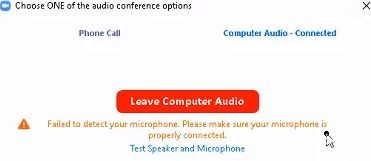Cómo solucionar problemas de Steam Voice Chat que no funciona en una PC con Windows

Millones de usuarios con diferentes configuraciones de PC usan Steam y, a veces, las funciones simplemente no funcionan como deberían. Esta guía de solución de problemas lo ayudará a resolver el problema de Steam el chat de voz no funciona paso a paso.
En esta guía, puede verificar si su micrófono está habilitado en la superposición de chat de Steam y, de lo contrario, le mostraremos cómo habilitarlo en la configuración de Windows 10.
¿Por qué no funciona el chat de voz de Steam?

Si el chat de voz de Steam no funciona, podría deberse a problemas de hardware o problemas internos con la matriz de micrófonos.